ウェルスナビでは、入出金の申し込みや、お客様情報の変更をネット上で行うことが出来ます。各種手続きを行うためには、ウェルスナビの『お客様サイト』にログインを行わなければいけません。
しかし、久しぶりにログインをすると、ログインIDやパスワードを忘れてしまうことがありませんか?ウェルスナビでは、そんな方にでも簡単に確認や変更ができるようになっています。
・ログインID/パスワードを忘れた方
・2段階認証を設定したい方
今回の記事では、ログインIDやパスワードの確認方法や、ブラウザ版・アプリ版のホーム画面の違い、2段階認証のやり方などを解説していきます。
ウェルスナビのサービスサイト(https://www.wealthnavi.com)を参照して、解説記事を執筆させていただいてます。ご承知おきください。
ログインIDがわからない場合
ログインIDは、初期設定のままであればご登録のメールアドレスです。
ご登録のメールアドレスがわからない場合は、WealthNaviお客様サポートにお電話でお問い合わせして確認します。
パスワードがわからない場合
パスワードを分からない・忘れてしまった場合は、簡単に変更することができます。
1.メール確認
2.パスワード変更
3.完了
操作方法① メール確認
登録したメールアドレスを入力し『送信する』をクリックすることで、次の画面に進み、該当のメールアドレスには確認コードのメールが届きます。
パスワード確認画面

確認コードメール

操作方法② パスワード変更
メールアドレスに届いた確認コードと新しいパスワードを入力し、『パスワードを変更する』をクリックすることで、パスワードの変更が完了します。
※パスワードは8文字以上かつ大文字、小文字、数字をそれぞれ1文字以上で設定してください。

ウェルスナビのホーム画面
実は、ウェルスナビはスマホ・パソコンのどちらでもログインすることができます。画面サイズの異なる端末に合わせて、アプリ版とブラウザ版で見える画面も変わっています。
<アプリ版>

<ブラウザ版>

アプリ版は、様々な機能を使いやすいように簡易的なUI(ユーザーインターフェイス)になっていたり、ブラウザ版では、実績の数値を細かく確認することができます。
ぜひアプリでしか見ていない方は、ブラウザ版の画面で過去の実績を見返してみてください。これまでの、成長を振り返ることができますよ。
PC(ブラウザ)でログインする場合
ログイン方法
ホームページのログイン画面よりログインIDとパスワードを入力することでログイン可能です。ログインIDは初期設定のままであれば、メールアドレスで登録されています。必要に応じて、2段階認証の設定を行ってください。
PC(ブラウザ)ログイン画面

PC(ブラウザ)ホーム画面
PC(ブラウザ)は、基本的にアプリ版と同等の機能が備わっています。PC版はグラフなどの実績が細かく見えるのが特徴です。
・ホーム
・ポートフォリオ
・入金
・出金
・ナビゲーション
・積立
・取引履歴
・おまかせNISA

<PC(ブラウザ)版のポートフォリオ画面>

スマホ(アプリ)でログインする場合
ウェルスナビのアプリから、ログインIDとパスワードを入力することでログイン可能です。
アプリ版のホーム画面のカテゴリーは、①ホーム、②入金、③積立、④その他しかありませんが、その他の画面の中に様々な機能がありますので、PC(デバイス)版と同じように使うことができます。
ログイン画面

ホーム画面

その他画面

スマホ(アプリ)版が便利な点
スマホ(アプリ)版のおすすめな点は、キャンペーン一覧画面が見やすい点です。
キャンペーンのエントリーも、キャンペーン一覧画面から行うことができるので、簡単にエントリーをすることができます。
自身のエントリー状況も一目でわかるようになっているので、エントリー漏れを防ぐことができます。
私も全てエントリーしています。簡単にできますので、ウェルスナビを使う人は忘れずにエントリーしましょう!

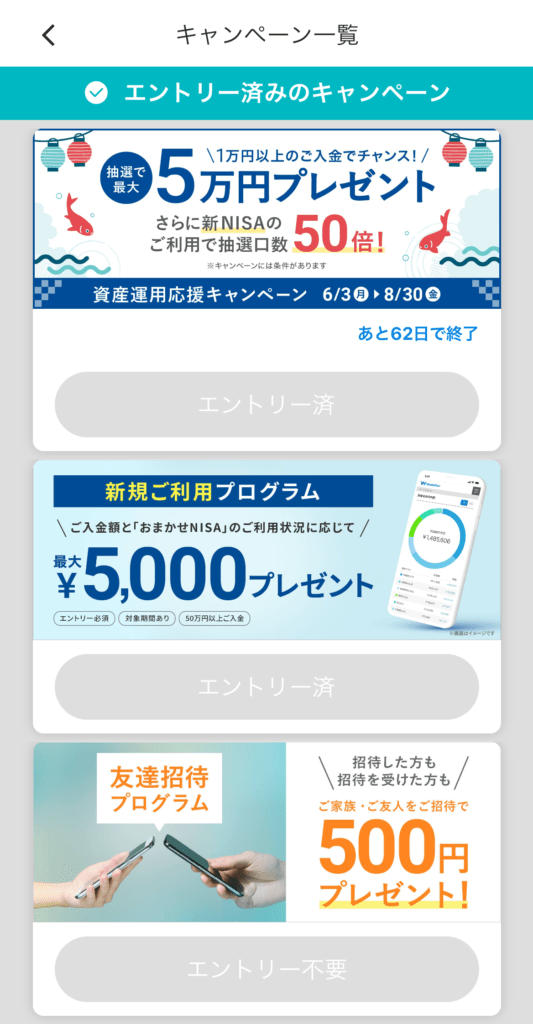
ウェルスナビの2段階認証について
ウェルスナビのログインは、2段階認証の設定を行うことができます。ウェルスナビではセキュリティを高めるために、2段階認証を推奨しています。一度、設定をすることで、アプリ版・ブラウザ版のどちらも適応されます。
2段階認証は、スマホアプリの【Google Authenticator】に届いた認証コードを入力することで、ログインできるようになります。設定も数分で終わらせるので、今すぐ設定してしまいましょう。
<2段階認証の設定方法>
アプリ版
・その他⇒お客様情報⇒2段階認証から設定
ブラウザ版
・お客様情報⇒2段階認証から設定
- ログイン画面でログインIDとパスワードを入力
- 【ログイン】をクリック
- アプリ『Google Authenticator』を起動
- 認証コードを確認する
- 2段階認証の6桁コードを入力
- 【認証する】をクリック
■iOS端末(iPhone・iPad)をご利用の方
App Store
Google Authenticator
■Android端末をご利用の方
Google Play
Google Authenticator


大事なお金を預けるサイトです。不正アクセスを防ぐために2段階認証をおすすめします!
Google Authenticator画面

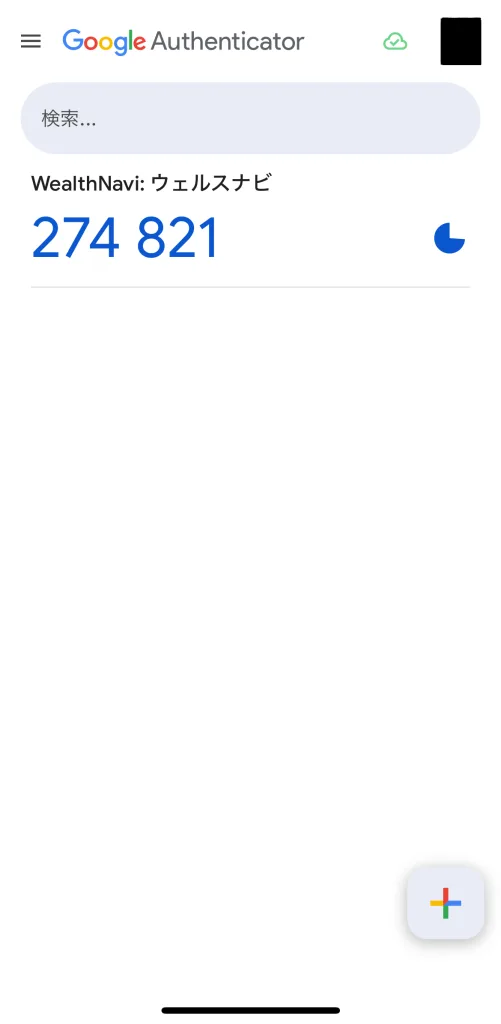
まとめ


ログインIDを忘れてしまった場合はお客様サポートに確認、パスワードを忘れてしまった場合は再設定を行いましょう。どちらもお手続きは簡単ですので、確認・設定方法を確認しながら行ってみてください。


ウェルスナビのホーム画面はとても使いやすいので、ご自身の端末に合わせてご利用ください。
不正アクセスを防ぐためにも、念のため2段階認証を設定しておいた方が良いと思います。アプリ版でもデバイス版でも簡単に設定できますので、ぜひやってみてください。


